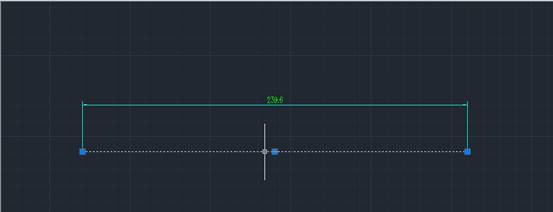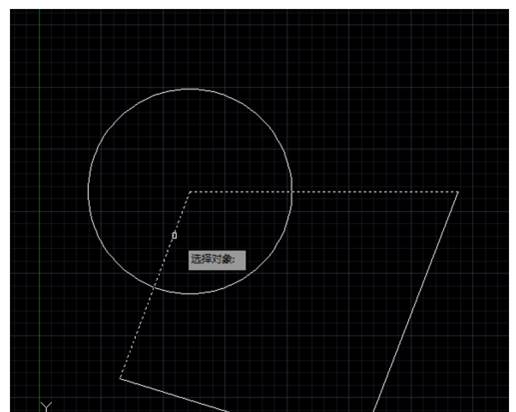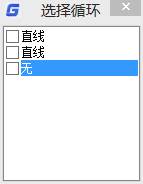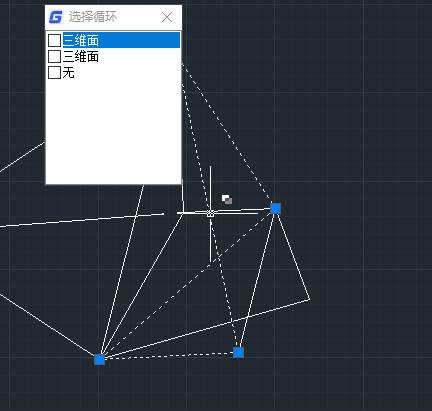CAD删除直线的方法
2019-06-27
9029
cad删除直线有几种方法么,由于实际需要的直线与绘制的直线长度有所差异,需要删除该直线的一部分。那么如何实现这个操作呢?和小编看下面的教程 方法参考:在需要删除的直线处做一相交线,接着用鼠标左键点住需要删除的那部分直线一侧的夹点,当其变为红色时,继续点住一直拉到交点处即可。 当然,也可以先把直线打断,然后框选删除直线。 以上教程就是删除直线的方法,具体如何打断设置大家可以到浩辰官网学习打断教程。
CAD删除直线中的一段的步骤
2019-06-26
18717
cad删除直线的使用十分常见,每次画多了一部分就需要选择性擦掉一部分,下面是我整理的相关方法,希望给大家学习浩辰CAD带来一定的帮助。 步骤一:以下图为例,要在一个多边形的一角画上一个弧,需要擦掉圆的外弧。因为这个圆是一个整体,用删除工具时总是会把整个圆选定,就会把整个圆删掉。 步骤二:要选择性的删掉一部分弧就可以用“修改”工具,在cad经典界面的右侧工具栏里。 步骤三:点击“修改”后光标变成小方块,这时候要选择与所擦弧有交点的两条线。 步骤四:如图是多边形与圆相交的两条边,也就是说选中这两条边后,所要擦得弧已经被限定了,就在这两条线之间。 步骤五:选中两条先后,按回车确认,说明要选的限定线已经选完。 步骤六:然后将方块状的光标放在要擦掉的大弧上,点击左键即可。 步骤七:最后点击回车,操作完成。 上面就是关于浩辰cad删除直线的方法了,大家一定要仔细阅读之后努力练习,早日成为浩辰CAD的使用高手。
CAD删除直线批量操作
2019-06-12
6698
在CAD删除直线如何批量操作呢,如何快速删除多余的直线呢?下面教大家一种方法。步骤一:先打开CAD软件,打开软件以后再把需要加工的图形文件打开删除多余的直线。,图形打开以后点击CAD软件上面的特性按钮。步骤二:点击特性按钮以后,出现特性窗口,然后找到特性窗口右上角的快速选择按钮,并用鼠标点击快速选择按钮。 步骤三:点击快速选择按钮以后,就会出现快速选择窗口,然后点击下拉快速选择窗口上的对象类型,选择直线。步骤四:选择好对象类型以后,在快速选择窗口下面的特性栏里面出现关于直线的特性,选在特性里面选择颜色。步骤五:选择好对象类型和特性以后,在面的快速选择窗口下面的值栏里面选择好直线的颜色,然后选择如何应用栏里面的包括在新选择集中选项,点击窗口下面的确定按钮。步骤六:点击确定按钮之后,就会看到图形里面需要选择的直线全部被快速的选中啦,同时在特性窗口最上角可以看到其数量。步骤七:选中需要删除的直线以后,点击删除键,你会看到图形里面的多余直线已经被全部删除啦。各种技巧都是有的,需要大家去探索和发现,当然自己使用好的技巧也要及时分享给我们。
浩辰CAD删除直线的两种方法
2019-05-30
7608
浩辰CAD是很多人常用的CAD软件,使用CAD删除直线的时候,有两种简单的方法,下面我来为大家仔细说说。 方法1:首先小编先用cad绘制出图形为例。像现在要删除蓝色线多出粉色线的部分,我们首先选择粉色线,然后点击裁剪工具。选择裁剪工具后光标会变成小方块,在蓝色线超出粉色线多余的地方单击鼠标cad多余的线就删除了。 方法2小编喜欢使用第二种方法删除cad多余的线,输入cad修建命令tr,然后按两下回车(记得是两下哦)。此时用鼠标点击想要修剪的部分就可以把cad多余的线删除掉了。此时会看到蓝色线和紫色线还是多余,我们选择删除工具,cad删除工具快捷键是e。鼠标在cad多余的线上单击选中,然后按回车就可以了。此时按esc退出删除工具,cad怎么删除多余的线就解决了。大家看完之后是不是突然觉的很简单呢,没错使用浩辰CAD删除直线就是这么的方便,希望大家喜欢我的教程。